Tabela e përmbajtjes
Për të qenë super i sinqertë me ju, nuk e kisha zakon të përdorja shtresa në Adobe Illustrator kur fillova për herë të parë dhe përvoja ime më ka treguar se kam gabuar. Duke punuar si dizajner grafik për gati 10 vjet tani, mësova rëndësinë e përdorimit dhe organizimit të shtresave.
Ndryshimi i ngjyrës së shtresave është pjesë e organizimit të shtresave, sepse kur punoni në shumë shtresa, mund të ndihmojë në dallimin dhe organizimin e dizajnit tuaj. Është një proces i thjeshtë për të shmangur gabimet e panevojshme.
Në këtë artikull, do të doja të ndaja me ju se çfarë është ngjyra e shtresës dhe si ta ndryshoni atë në katër hapa të shpejtë dhe të thjeshtë.
Le të zhytemi!
Çfarë është ngjyra e shtresës
Kur jeni duke punuar në një shtresë, do të shihni disa udhëzues nëse është një kuti kufizuese, kuti teksti, ose skicën e formës që po krijoni.
Ngjyra e parazgjedhur e shtresës është blu, jam i sigurt që e keni parë tashmë. Për shembull, kur shkruani, ngjyra e kutisë së tekstit është blu, kështu bluja është ngjyra e shtresës.
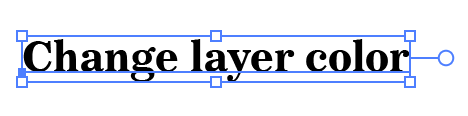
Kur krijoni një shtresë të re dhe shtoni një objekt në të, ngjyra e udhëzuesit ose e skicës do të ndryshojë. Shihni, tani skica është e kuqe.

Ngjyra e shtresës ju ndihmon të dalloni objektet në shtresa të ndryshme mbi të cilat po punoni.
Për shembull, ju keni dy shtresa, një për tekste dhe një për forma. Kur shihni kutinë e tekstit blu, ju e dini se jeni duke punuar në shtresën e tekstit, dhe kur shihni se skica është e kuqe, ju e dini se jeni duke punuarnë shtresën e formës.
Por, çka nëse nuk dëshironi të keni konturin blu ose të kuq dhe preferoni një ngjyrë tjetër?
Sigurisht, ju mund ta ndryshoni ngjyrën e shtresës lehtësisht.
4 hapa për të ndryshuar ngjyrën e shtresave në Adobe Illustrator
Së pari, duhet të hapni panelin e shtresave. Ndryshe nga Photoshop, paneli Layer nuk hapet si parazgjedhje kur hapni ose krijoni një dokument Illustrator. Do të shihni panelin Artboards në vend të Layers. Kështu që ju duhet ta hapni atë nga menyja e sipërme.
Shënim: të gjitha pamjet e ekranit janë marrë nga versioni Mac Adobe Illustrator CC 2021. Windows ose versione të tjera mund të duken ndryshe. Shkurtoret mund të jenë gjithashtu të ndryshme. Përdoruesit e Windows ndryshojnë tastin Command në Ctrl.
Hapi 1: Hapni panelin Layers. Shkoni te menyja e sipërme dhe zgjidhni Windows > Layers .
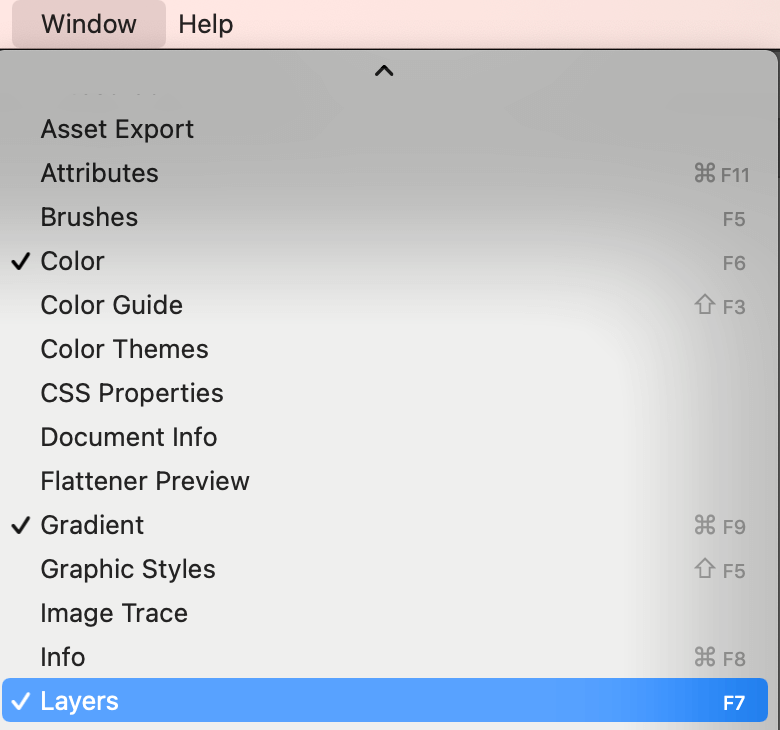
Ngjyra e shtresës do të shfaqet përpara emrit të shtresës. Siç mund ta shihni, ngjyra e shtresës së formës është e kuqe dhe teksti është blu. I kam ndryshuar emrat e shtresave në tekst dhe formë, emri origjinal duhet të jetë Layer 1, Layer 2, etj.

Hapi 2: Klikoni dy herë mbi shtresën që dëshironi për të ndryshuar ngjyrën e shtresës dhe do të hapet kutia dialoguese Layer Options.
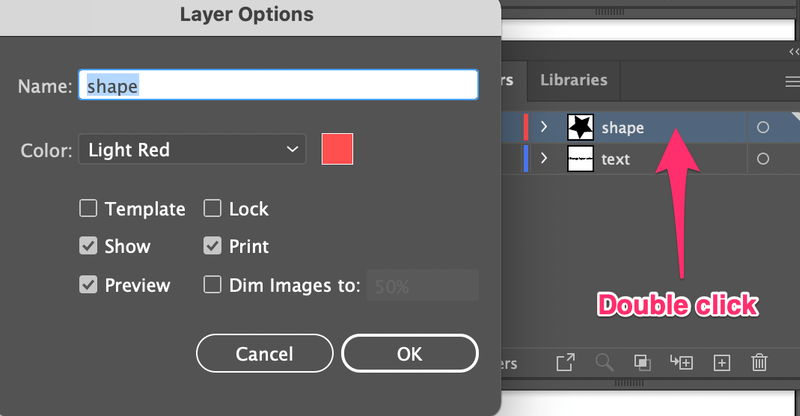
Hapi 3: Klikoni në opsionet e ngjyrave për të ndryshuar ngjyrën e shtresës.

Mund ta personalizoni gjithashtu ngjyrën duke klikuar në kutinë e ngjyrave për të hapur rrotën e ngjyrave dhe për të zgjedhur ngjyrën tuaj të preferuar.
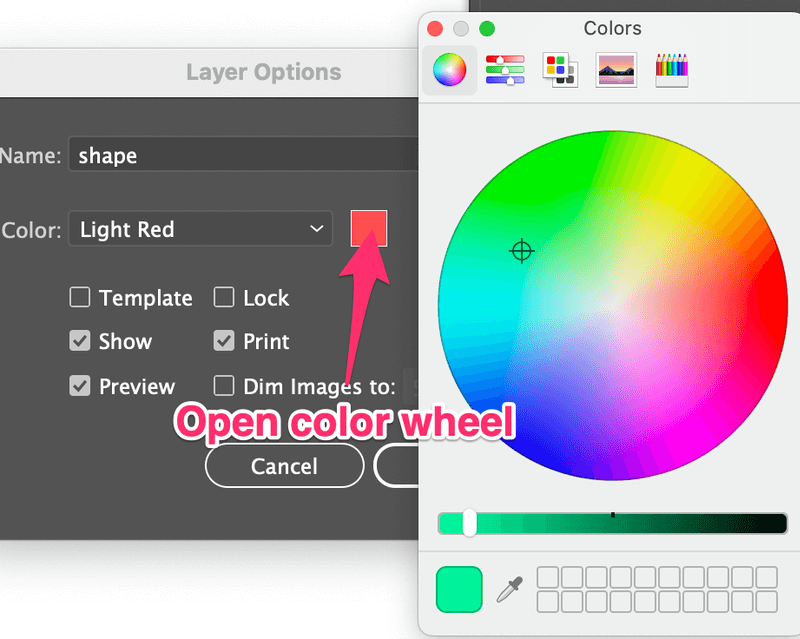
Thjesht zgjidhni një ngjyrë dhe mbyllni dritaren.
Hapi 4: Klikoni OK . Dhe ju duhet të shihni ngjyrën e re të shtresës që shfaqet për atë shtresë.
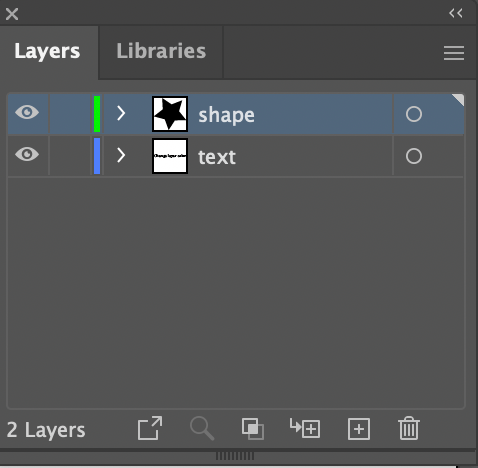
Kur zgjidhni objektin në atë shtresë, skica ose kutia kufitare do të ndryshojë në atë ngjyrë.
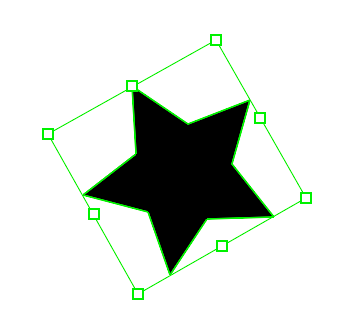
Një copë tortë! Kështu ndryshoni ngjyrën e shtresës në Adobe Illustrator.
Përfundim
Katër hapat për të ndryshuar ngjyrën e shtresës janë hapja e panelit të shtresës, klikoni dy herë, zgjidhni një ngjyrë dhe klikoni OK. Sa e thjeshtë. Disa prej jush nuk i shqetësojnë ngjyrat e shtresave, disa prej jush mund të dëshironi të personalizoni tuajat.
Sido që të jetë, është gjithmonë mirë të mësosh bazat dhe unë sugjeroj të kesh ngjyra të shtresave me kontrast të lartë për të shmangur punën në shtresat e gabuara.

